网格 101 教程第 1 章:概述和设置
网格 101 教程是了解如何将网格功能添加到 Unity 项目以创建交互式学习体验的好方法。 本教程为面向高级 Unity 开发人员的中间开发人员创建,可让你深入了解网格的强大功能、跨网格交互和物理、脚本等。 你将从预生成的 Unity 项目开始,添加自定义交互和其他网格功能,然后将项目部署为 环境 以Microsoft网格。 客户可以通过访问一系列交互式工作站并体验多用户交互和通信,根据环境参加活动,了解风力涡轮机。
本教程项目名为 Mesh101 ,包含在 Mesh 工具包中。
注意
我们定期更新网格工具包,此视频可能不会反映所有最新更改。 应将本文的内容视为事实来源。
重要
本教程项目受 MIT 许可证的约束,如 Mesh-Toolkit-Unity 存储库中LICENSE.txt文件中所示。 但是,示例功能依赖于网格工具包,该工具包由单独的许可证管理,并且包含第三方软件。 在电脑上的网格和 Quest 中使用网格应用程序自定义沉浸式空间需要Teams 高级版许可证。 无需许可证即可使用网格工具包进行开发,但如果用户和用户没有Teams 高级版许可证,则你将被阻止生成环境并将其发布到网格,并在网格中组织或加入事件。 有关详细信息,请参阅 为Microsoft网格设置 M365。
本教程的结构如下:
第 1 章:概述和设置 (本文)
-
- 工作站 3.1:创建可交互按钮
- 工作站 3.2:触发信息对话框
- 工作站 3.3:传送到涡轮机发电机
-
- 工作站 4.1:抓取和释放
- 工作站 4.2:动画触发器
- 工作站 4.3:约束身体
术语
在网格术语中,你在 Unity 中创建的项目,然后上传到 Web 上的网格称为 环境。
先决条件
以前的 Unity 体验
本教程假定你具有创建环境所需的中间级到高级 Unity 技能。 我们还建议你熟悉 Unity 视觉脚本;但是,我们收到了脚本新手的反馈,他们发现本教程易于学习。 了解 Visual Scripting 基础知识的一个好位置是通过 Unity 的 Visual Scripting 教程。 如果不是所有需要开始使用网格视觉脚本的概念,则此教程将指导你。
如果没有,仍然可以 使用现成的环境创建、自定义和生成 网格事件。
硬件要求
最低电脑要求:4 个 CPU 内核、8GB RAM
Unity 版本 2022.3.34
本教程需要 Unity 版本 2022.3.34。
你的安装应包括适用于 Android 和 Windows 的模块。 网格应用适用于电脑和 Meta Quest 2,Android 是 Quest 的操作系统。
为网格设置事项
下载网格桌面应用
在电脑上下载Microsoft网格
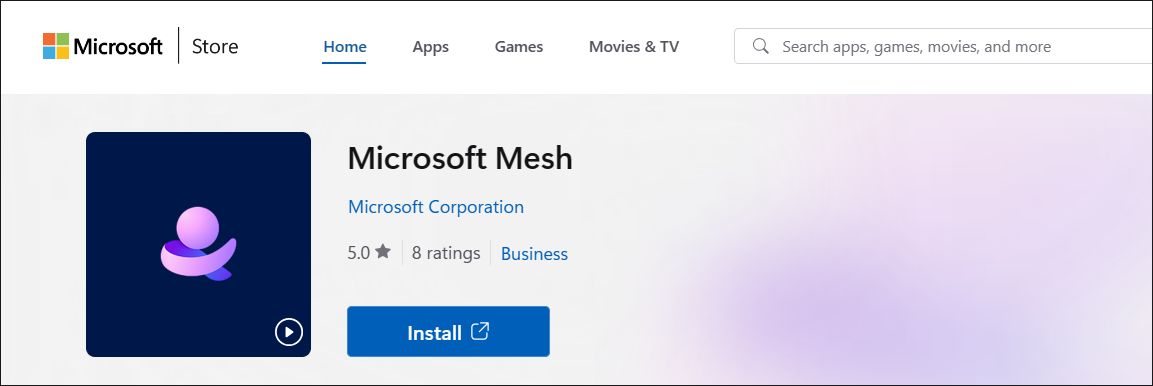
下载网格示例和教程
若要获取 Mesh 101 教程,必须转到 Mesh-Toolkit-Unity 存储库 ,然后克隆存储库。
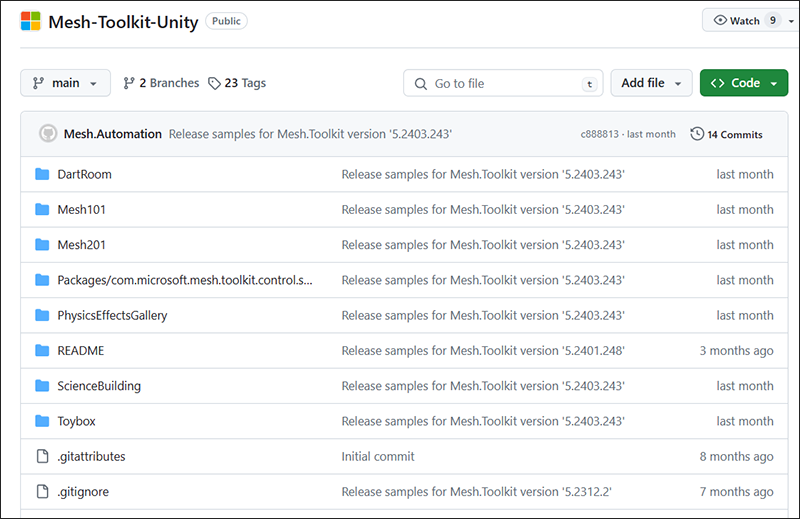
注意:
- GitHub 还提供在 Zip 文件中下载示例的选项。 建议克隆存储库,因为只需更新存储库,而不是每次下载新的 Zip 文件,即可更轻松地获取将来的更新。
- 我们目前不接受对示例的代码贡献。 如果有任何反馈,或者遇到示例或网格工具包的任何问题,请执行以下操作:在安装了网格工具包包的 Unity 项目中,选择 Mesh Toolkit>提供反馈以Microsoft,然后使用网格工具包中的反馈链接告知我们。
重要说明:如果要克隆,则应 安装 Git LFS。
选择“代码”按钮,然后单击“将 URL 复制到剪贴板”按钮。
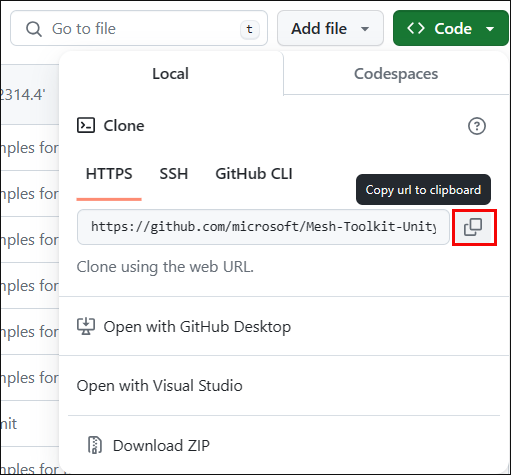
建议在名为“Mesh Samples”的 C: 驱动器上创建一个文件夹,然后将存储库克隆到该文件夹。 这是一个很好的名称,原因有两个:它是短的,因此它避免遇到 Windows 路径长度限制的问题,即 256 个字符。 此外,除了 Mesh 101 教程之外,还有其他网格示例,因此所有示例都将位于一个位置。
在新创建的文件夹中,创建 Git 存储库,然后通过粘贴 Git Bash 中的 git 克隆命令后复制的 URL,然后按 Enter 键来克隆存储库。
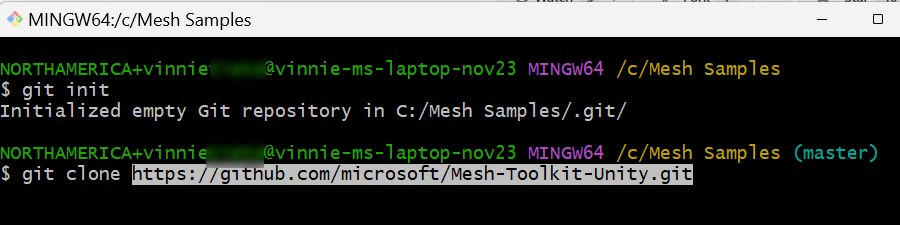
网格工具包包
对于本教程,唯一需要的包是 Mesh 工具包包,并且它已预加载到教程项目中。 如果要从头开始创建自己的项目,则需要 导入 Mesh 工具包包。